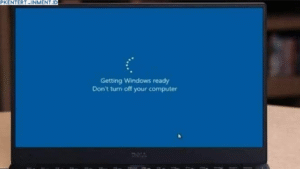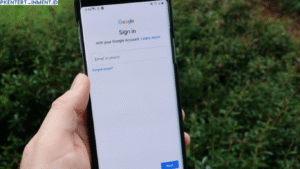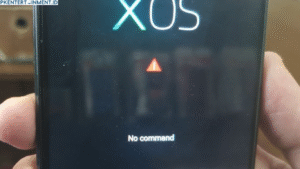Pernah mengalami masalah saat ingin copy file berukuran besar ke USB flashdisk, tapi tiba-tiba muncul notifikasi error? Tenang, kamu nggak sendirian! Banyak yang mengalami kendala ini karena keterbatasan format sistem file di flashdisk. Nah, di artikel ini, kita bakal bahas cara copy file berukuran besar ke USB flashdisk dengan mudah dan tanpa ribet.
Daftar Isi Artikel
Kenapa File Besar Gagal Dicopy ke Flashdisk?
Sebelum masuk ke tutorial, penting banget buat tahu penyebab utama kenapa file besar nggak bisa dicopy ke flashdisk. Biasanya, ini terjadi karena flashdisk masih menggunakan sistem file FAT32.
Apa Itu Format FAT32?
FAT32 adalah sistem file yang banyak digunakan pada flashdisk, tetapi memiliki batasan ukuran file maksimal 4GB per file. Jadi, kalau kamu mau copy file yang lebih besar dari itu, pasti gagal.
Solusi: Ubah Format Flashdisk ke NTFS atau exFAT
Agar bisa copy file berukuran besar, kamu harus mengganti format flashdisk ke NTFS atau exFAT. Nah, berikut adalah cara melakukannya.
Cara Mengubah Format Flashdisk ke NTFS atau exFAT

1. Menggunakan Format Bawaan Windows
- Colokkan flashdisk ke komputer atau laptop.
- Buka File Explorer, lalu klik kanan pada drive flashdisk.
- Pilih Format.
- Pada bagian File System, ubah ke NTFS atau exFAT.
- Centang opsi Quick Format, lalu klik Start.
- Tunggu hingga proses selesai, dan flashdisk siap digunakan!
2. Menggunakan Command Prompt (CMD)
Kalau kamu lebih suka cara teknis, bisa pakai CMD:
- Buka Command Prompt dengan mode Administrator.
- Ketik
convert X: /fs:ntfs(ganti X dengan drive letter flashdisk kamu). - Tekan Enter dan tunggu prosesnya.
Setelah flashdisk diformat ke NTFS atau exFAT, sekarang kamu bisa copy file berukuran besar tanpa kendala!